CAD绘制编辑轴线.ppt
合集下载
AUTOCAD绘制定位轴线和墙体

AUTOCAD绘制定位轴线和墙体定位轴线是建筑平面图中各组成部分的定位依据,所以要绘制建筑平面图,首先需绘制由横竖轴线构成的定位轴网。
轴线是平面图的框架,墙体、柱子、门窗等主要构件均由轴线来确定其位置。
1.设置图层
在绘制具体的图形之前,需要对绘图环境进行相应的设置,做好绘图前的准备,如创建不同的图层以便对各种图形进行分类和编辑操作。
2.绘制建筑定位轴线
轴线和辅助线是平面图绘制中的定位基础,通常使用直线或构造线来绘制,如图8-24所示就是采用创建和偏移构造线的方法获得定位轴线效果。
值得注意的是:凡是承重的墙、柱,都必须标注定位轴线,并按顺序予以编号。
图8-24定位轴线
由于墙线能够标识出建筑平面的分隔方式,所以墙体构造在建筑平面设计中占据非常重要的地位。
在平面图中,墙体一般以轴线为中心,以墙厚为尺度呈双线图样,具有很强的对称关系。
通常情况下,可以采用以下两种方法绘制墙线。
1.绘制直线并编辑
首先沿轴线的位置并结合【捕捉】工具绘制单线墙体,然后使用【偏移】工具以半墙厚为距离进行偏移操作,并利用【延伸】和【修剪】等编辑工具修整相应的各种墙角即可。
该方法操作简单,这里不再赘述。
2.绘制多线并编辑
该方法需根据墙体结构特征首先设置多线样式,然后利用【多线】工具绘制相应的墙体特征,并可在多线相交处通过【多线编辑】工具整理墙体的交线,绘制相应的墙角,如图8-25所示。
图8-25绘制墙体。
《建筑cad》实训一 绘制轴线、墙柱、门窗洞口

2021/3/8
11
在“墙柱”的图层上绘画墙线
• 细心地捕捉轴线相交点,对照课本,绘画出外墙, 最后用C闭合图形。
2021/3/8
12
补全内部的墙
2021/3/8
13
用“修改 | 对象 | 多线”调出多线修 改工具,修改多线之间的连接
• 无法修改的多线要用 “分解”(X)命令将 多线炸开然后用“修 剪”(TR)命令修改。
选中
2021/3/8
修改
7
用偏移命令绘制主要轴线
2021/3/8
8
慢慢添加及修改 可用修剪(TR)命令除去多余轴线
2021/3/8
9
设置墙的多线样式
• 读图可知,墙厚为250。因此新建并设置多线样 式250Q如下。
2021/3/8
10开始画墙了•源自使用ml多线命令画墙,将当前设置修改为此状态:
2021/3/8
14
绘制门窗洞口
• 先读图,看图中有几个门,几个窗,它们 的位置如何,然后用“偏移”(O)命令确 定它们的位置。
2021/3/8
15
实训总结
• 1. 绘图前需设定绘图环境。 • 2.理清楚轴线的位置。最好进行标号。 • 3.用多线可以画墙。
2021/3/8
16
素材和资料部分来自 网络,如有帮助请下载!
2
练习题
• 4.阵列(AR)的作用是什么? • 5.修剪(TR)的作用是什么?
2021/3/8
3
本课内容、目的
• 以课本72页底层平面图为例,使用学过的 绘制及修改二维图形的知识,绘制平面图 的轴线、墙部分。
2021/3/8
4
第一步:新建文件,设定图形环境
《CAD轴测图画法》课件
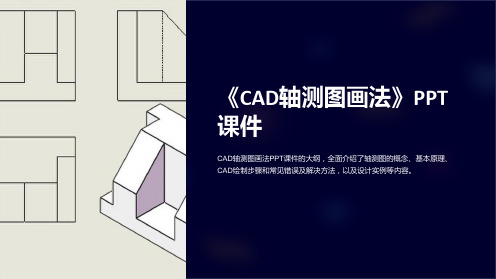
建立轴线
4
面上建立轴测图的基本形状。
在基本轮廓上建立轴线,为后续绘制
提供参考。
5
绘制坐标系
建立轴测图的坐标系,确定物体的位
建立主视图
6
置和方向。
根据轴线和坐标系,绘制轴测图的主
视图。
7
完成轴测图
在主视图的基础上,根据需要添加细 节和注释,完善轴测图。
轴测图常见错误及解决方法
在轴测图的绘制过程中,常会遇到一些错误,以下是解决方法和预防措施:
分类
根据投影方式,轴测图分为等轴测图、斜轴测图和正轴测图。
用途
轴测图广泛应用于工程设计、建筑规划、产品展示等领域,方便沟通和理解。
轴测图的基本原理
轴测图绘制基于三个基本要素:视角、投影规律和比例原理。
基本要素
轴测图由透视主视图和其它辅助视图组成,通过不同的视角来展示物体。
投影规律
轴测图的视角决定了物体的投影方向和大小。
展示各行各业中应用轴测图的 实例,包括产品设计、建筑规 划等。
设计思路及过程
分享设计轴测图时的思考方式 和实际操作步骤。
设计成果展示
展示轴测图设计的优秀成果和 实际应用效果。
结语
通过本课件的学习,总结了轴测图的基本原理和绘制步骤,感谢听众的耐心 聆听,接下来我们进行答疑解惑。
比例原理
轴测图根据实际尺寸与图纸比例的关系确定物体各部分的比例。
CAD绘制轴测图的基本步骤
CAD软件提供了便捷的轴测图绘制工具,以下是基本步骤:
1
CAD软件介绍
了解CAD软件的基本功能和界面布局。
视图设置
2
选择合适的视图样式和比例,确定轴
测图的表达方式。
3
《CAD轴测图画法》课件

从而获得物体的真实形状。
轴测图的绘制步骤
确定坐标轴
首先确定三个互相垂直的 坐标轴,通常选择X、Y 、Z轴。
标注尺寸
根据需要标注物体的尺寸 和比例。
绘制基面
在图纸上绘制一个水平面 作为基面,该基面与X、 Y轴相交。
绘制物体
添加细节
根据需要添加物体的细节 ,如孔、槽等。
根据物体的实际形状,沿 基面绘制物体的轮廓。
Part
04
CAD轴测图的常见问题与解 决方案
问题一:如何保证轴测图的准确性?
精确测量
VS
在绘制CAD轴测图时,需要使用精确 的测量工具和绘图软件,确保绘制的 轴测图与实际物体尺寸一致。同时, 在绘制过程中,需要不断进行校准和 修正,以确保轴测图的准确性。
问题一:如何保证轴测图的准确性?
参考原图
轴测图的绘制技巧
选择合适的角度
选择合适的角度进行绘制 ,以便更好地表达物体的 形状和特征。
注意细节
在绘制过程中注意细节的 处理,如线条的粗细、曲 线的平滑度等。
掌握比例
掌握好物体各部分的比例 关系,以便更好地表达物 体的真实形状。
Part
03
CAD轴测图的实例演示
实例一:简单物体的轴测图绘制
总结词:基础入门
详细描述:通过绘制简单的物体,如立方体、圆柱体等,介绍轴测图的基本概念 和绘制方法,为初学者打下基础。
实例二:复杂物体的轴测图绘制
总结词:进阶技巧
详细描述:针对复杂物体,如组合体、曲面体等,介绍如何运用轴测图技巧进行绘制,提高作图效率 。
实例三:组合物体的轴测图绘制
总结词:综合应用
详细描述:通过绘制多个物体的组合体,展示轴测图在实际工程设计中的应用,培养综合运用能力。
轴测图的绘制步骤
确定坐标轴
首先确定三个互相垂直的 坐标轴,通常选择X、Y 、Z轴。
标注尺寸
根据需要标注物体的尺寸 和比例。
绘制基面
在图纸上绘制一个水平面 作为基面,该基面与X、 Y轴相交。
绘制物体
添加细节
根据需要添加物体的细节 ,如孔、槽等。
根据物体的实际形状,沿 基面绘制物体的轮廓。
Part
04
CAD轴测图的常见问题与解 决方案
问题一:如何保证轴测图的准确性?
精确测量
VS
在绘制CAD轴测图时,需要使用精确 的测量工具和绘图软件,确保绘制的 轴测图与实际物体尺寸一致。同时, 在绘制过程中,需要不断进行校准和 修正,以确保轴测图的准确性。
问题一:如何保证轴测图的准确性?
参考原图
轴测图的绘制技巧
选择合适的角度
选择合适的角度进行绘制 ,以便更好地表达物体的 形状和特征。
注意细节
在绘制过程中注意细节的 处理,如线条的粗细、曲 线的平滑度等。
掌握比例
掌握好物体各部分的比例 关系,以便更好地表达物 体的真实形状。
Part
03
CAD轴测图的实例演示
实例一:简单物体的轴测图绘制
总结词:基础入门
详细描述:通过绘制简单的物体,如立方体、圆柱体等,介绍轴测图的基本概念 和绘制方法,为初学者打下基础。
实例二:复杂物体的轴测图绘制
总结词:进阶技巧
详细描述:针对复杂物体,如组合体、曲面体等,介绍如何运用轴测图技巧进行绘制,提高作图效率 。
实例三:组合物体的轴测图绘制
总结词:综合应用
详细描述:通过绘制多个物体的组合体,展示轴测图在实际工程设计中的应用,培养综合运用能力。
AutoCAD 中文版辅助机械制图第2讲绘制及编辑线段(一)

【练习2-11】打开文件“\dwg\第02章\2-11.dwg”,如图2-15左图所示。 用LINE、LENGTHEN及TRIM等命令将左图修改为右图。
图2-15 用LINE、LENGTHEN等命令绘图
【知识链接】
LENGTHEN命令的常用选项如下。 ●增量(DE):以指定的增量值来改变线段或圆弧的长度。对于圆弧,还可通过设 定角度增量改变其长度。
知识点讲解
一、剪断线条
使用TRIM命令可将多余线条修剪掉。启动该命令后,用户首先指 定一个或几个对象作为剪切边(可以想象为剪刀),然后选择被修剪 的部分。
二、调整线条长度
LENGTHEN命令可一次改变线段、圆弧、椭圆弧等多个对象的长度。 使用此命令时,经常采用的选项是“动态”,即直观地拖动对象来 改变其长度。
●
段呈交叉关系,用户可利用该选项假想将其投影到某一平面上执行修剪操 作。 • 边(E):如果剪切边太短,没有与被修剪对象相交,就利用此选项假想将剪 切边延长,然后执行修剪操作。 • 删除(R):不退出TRIM命令就能删除选定的对象。 • 放弃(U):若修剪有误,可输入字母“U”撤销修剪。
图2-12利用LINE、TRIM等命令绘图
图2-5 【草图设置】对话框
4.绘制线段BC、BD,B点的位置用正交偏移捕捉确定,如图2-4右图所示。
命令: _line 指定第一点: from //输入正交偏移捕捉代号“FROM”,按Enter键 基点: //将鼠标指针移动到A点处,AutoCAD自动捕捉该点,单击鼠标左键确认 <偏移>: @6,-6 //输入B点的相对坐标 指定下一点或 [放弃(U)]: tan到 //输入切点代号“TAN”并按Enter键,捕捉切点C 指定下一点或 [放弃(U)]: //按Enter键结束
AutoCAD 中文版辅助机械制图第3讲 绘制及编辑线段(二)

3.1 结合极轴追踪、对象捕捉及自动追踪功能画线
本节介绍同时打开对象捕捉、极轴追踪及自动追踪功能画线的方法。
3.1.1
知识点讲解
一、极轴追踪 单击状态栏上的 按钮,打开极轴追踪。此后,启动LINE命令并画线, 鼠标指针就沿用户设定的极轴角方向移动,AutoCAD在此方向上显示追 踪辅助线及指针点的极坐标值,如图3-1所示。输入线段的长度,按Enter 键,就绘制出指定长度的线段。 极轴角是随极轴角增量而变化的,该增量值可设定。
图3-1 极轴追踪
二、自动追踪
单击状态栏上的 按钮,打开自动追踪功能。自动追踪是指 AutoCAD从一点开始自动沿某一方向进行追踪,追踪方向上将显示一 条追踪辅助线及指针点的极坐标值。输入追踪距离,按Enter键,就确 定新的点。在使用自动追踪功能时,必须打开对象捕捉。AutoCAD首 先捕捉一个几何点作为追踪参考点,然后沿水平、竖直方向或设定的极 轴方向进行追踪,如图3-2所示。
图3-12 动态输入
3.2.2 范例解析——打开正交模式画线
【练习3-6】打开正交模式,用LINE及TRIM等命令绘制平面图打开正交模式画线
二、动态输入
按下状态栏上的 按钮,打开动态输入功能。启动LINE命令,系统将在指针点 附近显示命令提示信息及线段的长度和角度值等。在【长度】文本框中输入长度值 ,按Tab键进入【角度】文本框中输入角度值,按Enter键就绘制出线段。每按一次 Tab键,可在这两个输入框间切换。切换后,前一输入框中的输入值将被锁定,框 中显示 图标,如图3-12所示。
4.打开极轴追踪、对象捕捉及自动追踪功能。设定对象捕捉方式为端 点、交点。 5.绘制线段AB、BC、CD等,如图3-5所示。
命令: _line 指定第一点: 指定下一点或 [放弃(U)]: 74 指定下一点或 [放弃(U)]: 22 指定下一点或 [闭合(C)/放弃(U)]: 20 指定下一点或 [闭合(C)/放弃(U)]: 32 指定下一点或 [闭合(C)/放弃(U)]: 38 //单击A点,如图3-5所示 //从A点向右追踪并输入追踪距离 //从B点向上追踪并输入追踪距离 //从C点沿120°方向追踪并输入追踪距离 //从D点向上追踪并输入追踪距离 //从E点向左追踪并输入追踪距离 //从A点向上移动鼠标指针,系统显示竖直追踪线 //当鼠标指针移动到某一位置时,系统显示210°方向追踪线 指定下一点或 [闭合(C)/放弃(U)]: //在两条追踪线的交点处单击一点G 指定下一点或 [闭合(C)/放弃(U)]: //捕捉A点 指定下一点或 [闭合(C)/放弃(U)]: //按Enter键结束 结果如图3-5所示。
CAD绘制编辑轴线(5-6)
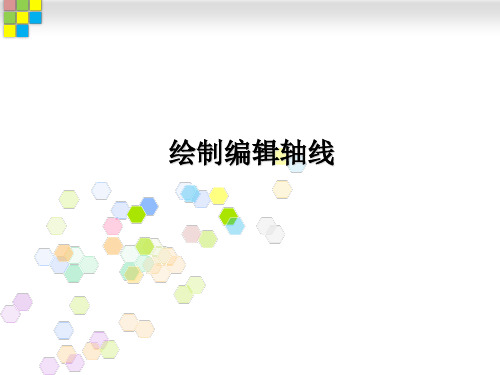
图2.29
7.修剪轴线
(1)单击【修改】工具栏上的【修剪】图标或在命令行输入“Tr”
并按Enter键,启动【修剪】命令。
① 在选择对象或 <全部选择>:提示下,左键单击5轴线上的任意位 置,5轴线变虚。注意,该步骤所选择的对象是剪切边界,即下面将以5
轴线为剪切边界,来修剪E、F轴线。
② 在选择要修剪的对象,或按住 Shift 键选择要延伸的对象,或 [栏选(F)/窗交(C)/投影(P)/边(E)/删除(R)/放弃(U)]:提示下,将光 标移至E、F轴线上,在5轴线左边的任意位置单击鼠标左键,这样就以5 轴线为边界将E、F轴线位于5轴线左侧的部分剪掉了,结果如图2.30所示。
入“42600”后按Enter键。
④ 在指定下一点或 [放弃(U)]:提示下,按Enter键结束line命令。这样就 画出一条长度为42600mm的水平线,如图2.22所示。Enter键,启动绘制直线命令。
特别提示: 上面用方向长度的方法绘制出了A轴线,其中线的绘制方向依靠 打开【正交】功能并向右拖动光标来指定;线的长度依靠键盘输入 来指定。这是最常用的一种绘制直线的方法。
4、如果不小心将不该剪的轴线剪掉了,可以在【剪切】命令执行中
马上输入“U”,取消上次剪切操作,并可以重新选择新的被剪切对象。
改图层的开关、加锁和冻结等图层特性。
图2.21
(2) 单击【绘图】工具栏上的【直线】图标或在命令行输入“L”后按 Enter键,启动绘制直线命令。
① 在_line 指定第一点:提示下,在绘图区域左下角的任意位置单击鼠标左 键,将该点作为A轴线的左端点,移动光标则会发现一条随着光标移动而移动的 橡皮条。 ② 单击状态栏上的【正交】按钮或按F8键(F8为【正交】功能的快捷键),打 开【正交】功能,这样光标只能沿水平或垂直方向拖动。 ③ 在指定下一点或 [放弃(U)]:提示下,水平向右拖动光标,并在命令行输
建筑CAD课件--定位轴线的绘制(精)
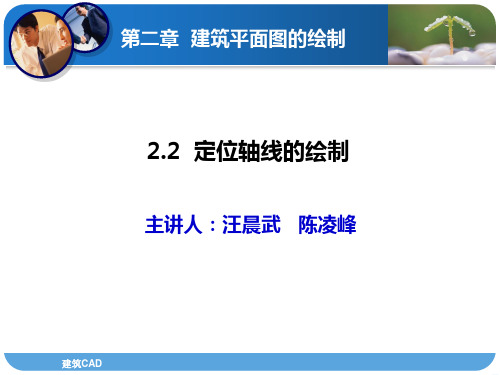
建筑CAD
建筑cad深是利用拉深模具将冲裁好的平板毛坯压制成各种开口的空心件或将已制成的开口空心件加工成其他形状空心件的一种冲压加工方法第二章建筑平面图的绘制识读平面图建筑cad深是利用拉深模具将冲裁好的平板毛坯压制成各种开口的空心件或将已制成的开口空心件加工成其他形状空心件的一种冲压加工方法第二章建筑平面图的绘制定位轴线的绘制1
(c) 图2 设置当前图层的流程
建筑CAD
第二章 建筑平面图的绘制
2.绘制第一条水平轴线A 问题1:绘制多长?
问题2:如何绘制?
绘图命令:直线
通过之前识图了解只需要画一 半即可,所以水平定位轴线的长度 为45300的一半,这里最好是取整, 为23000。 如何调用直线命令?
a.命令行:Line(快捷键L); b.绘图工具栏: ; c.下拉菜单:绘图→直线命令
建筑CAD
第二章 建筑平面图的绘制 识读平面图
建筑CAD
第二章 建筑平面图的绘制 定位轴线的绘制
1.设置“轴线”图层为当前图层 默认情况下,【对象特性】工
(a)
具栏的“图层属性列表”的当前
图层为“0”图层,如右图(a)所示。 在该列表下选择“轴线”图层
(b)
(右图(b)),当前图层即变为
“轴线”图层,如右图(c)所示。
第二章 建筑平面图的绘制
2.2 定位轴线的绘制
主讲人:汪晨武 陈凌峰
建筑CAD
第二章 建筑平面图的绘制
建筑施工图包括哪些呢?
建筑平面图 建筑立面图 建筑剖面图 建筑详图
建筑CAD
第二章 建筑平面图的绘制
首先绘制的是建筑平面图,在平面图里面最先绘 制的是一层平面图。
绘制一层平面图应先绘制什么呢?
- 1、下载文档前请自行甄别文档内容的完整性,平台不提供额外的编辑、内容补充、找答案等附加服务。
- 2、"仅部分预览"的文档,不可在线预览部分如存在完整性等问题,可反馈申请退款(可完整预览的文档不适用该条件!)。
- 3、如文档侵犯您的权益,请联系客服反馈,我们会尽快为您处理(人工客服工作时间:9:00-18:30)。
7.修剪轴线
(1)单击【修改】工具栏上的【修剪】图标或在命令行输入“Tr” 并按Enter键,启动【修剪】命令。
① 在选择对象或 <全部选择>:提示下,左键单击5轴线上的任意位 置,5轴线变虚。注意,该步骤所选择的对象是剪切边界,即下面将以5 轴线为剪切边界,来修剪E、F轴线。
② 在选择要修剪的对象,或按住 Shift 键选择要延伸的对象,或 [栏选(F)/窗交(C)/投影(P)/边(E)/删除(R)/放弃(U)]:提示下,将光 标移至E、F轴线上,在5轴线左边的任意位置单击鼠标左键,这样就以5 轴线为边界将E、F轴线位于5轴线左侧的部分剪掉了,结果如图2.30所示。
③ 在指定要偏移的那一侧上的点,或 [退出(E)/多个(M)/放弃(U)] <退出>: 提示下,单击1轴线右侧的任意位置,则生成2轴线。
④ 在选择要偏移的对象,或 [退出(E)/放弃(U)] <退出>:提示下,单击鼠 标左键选择2轴线,此时2轴线变虚。
⑤ 在指定要偏移的那一侧上的点,或[退出(E)/多个(M)/放弃(U)]<退出>: 提示下,左键单击2轴线右侧的任意位置,则生成3轴线。重复④~⑤步操作生成 4、5、6轴线后按Enter键结束命令,结果如图2.28所示。
③ 在指定下一点或 [放弃(U)]:提示下,水平向右拖动光标,并在命令行输 入“42600”后按Enter键。
④ 在指定下一点或 [放弃(U)]:提示下,按Enter键结束line命令。这样就 画出一条长度为42600mm的水平线,如图2.22所示。Enter键,启动绘制直线命令。
特别提示: 上面用方向长度的方法绘制出了A轴线,其中线的绘制方向依靠
(2)同样的方法,以6轴 线为边界将E、F轴线位于6 轴线右边的部分剪掉,结果 如图2.31所示。
图6.31
图6.30
5 轴线
6 轴线
图2.34 (3) 重复【修剪】命令,将图形修剪成如图2.34所示的状态。
特别提示 1、执行【修剪】命令时,先选剪切边界,后选被剪对象。 2、剪切边界可以选择,也可以按Enter键直接进入下一步命令。注意,
(试一试,如果把一支钢笔放在 眼前10mm处,能看到钢笔的两端 吗?但把钢笔向前推移一段距离 后,就可以看到钢笔的两个端点)
(3) 在命令行输入“Z” 后按Enter键,再输入“E” 后按Enter键,执行【范围 缩放】命令,这样等于把图 形由近推远,所以可以看到 线的两个端点,如图2.23所 示。
单击【修改】工具栏上的【偏移】图标或在命令行输入“O”并按Enter键, 启动【偏移】命令。
① 在指定偏移距离或[通过(T)/删除(E)/图层(L)]<通过>:提示下,输入1轴 线和2轴线之间的距离“3900”后按Enter键。
② 在选择要偏移的对象,或 [退出(E)/放弃(U)] <退出>:提示下,单击鼠 标左键选择1轴线,此时1轴线变虚。
① 在指定偏移距离或[通过(T)/删除(E)/图层(L)]<通过>:提示 下,输入B轴线和A轴线之间的距离“5400”后按Enter键,表示偏移距 离为5400mm。
② 在选择要偏移的对象,或 [退出(E)/放弃(U)] <退出>:提示 下,单击鼠标左键选择A轴线,此时A轴线变虚。
③ 在指定要偏移的那一侧上的点,或 [退出(E)/多个(M)/放弃(U)] <退出>:提示下,在A轴线上侧任意位置单击鼠标左键,则生成B轴线。
绘制编辑轴线
3.绘制纵向定位轴线A
(1)将【轴线】层设置为当前层:单击【图层】工具栏上【图层控 制】选项窗口旁边的小黑三角按钮,在下拉列表中选择【轴线】图层, 如图2.21所示。
特别提示: 上述方法是一种将某图层设置为当前层的简单 有效的方法,而不必打开【图层特性管理器】去 设置当前层。【图层控制】选项窗口还可以修改 图层的开关、加锁和冻结等图层特性。
图2.23
(4) 用【实时缩放】和【平移】命令将视图调至如图2.24所示的状态。
特别提示:
默认设定的对象的颜色 和线型是“随 层”(ByLayer)的,所以将 A线绘制在当前层【轴线】 层上后,其颜色和线型是 和【轴线】图层的设定一 致的。
图2.24
(5) 执行【范围缩放】后,如果绘制出的A轴线显示的不是中心线 时,应做如下检查。
① 在【图层特性管理器】对话框中的【轴线】图层的线型是否加载 为CENTER(中心线)或DASHDOT(点画线)。
② 当前层是否为【轴线】图层。 ③【格式】|【线型】命令下的【线型管理器】对话框中的【全局比 例因子】是否改为“100”。
4.生成B~F横向定位轴线
(1) 单击【修改】工具栏上的【偏移】图标或在命令行输入“O” 并按Enter键,启动【偏移】命令,查看命令行。
③ 按Enter键结束【直线】命令,如图2.27所示。
这样,通过捕捉直线的两个端点的方法绘
制出了1轴线。
特别提示
【对象捕捉】按钮的作用是
准确地捕捉图形对象的特征点,
这里必须借助于【对象捕捉】
才能准确地寻找到F轴线和A
轴线的左端点,否则就不能准
确地绘制出1轴线。
图2.27
6.执行【偏移】命令生成2~6轴线。
打开【正交】功能并向右拖动光标来指定;线的长度依靠键盘输入 来指定。这是最常用的一种绘制直线的方法。
如果不小心将直线绘制错了,可以在绘制直线命令执行中马上输 入“U”执行放弃,取消上次绘制直线的操作并可继续绘制新的直线。
图2.22
从图2.22中可以看到,绘图区只 能看到A轴线的左端点而不能看到其 右端点。这是因为新建图形具有距 离眼睛较近的特点。
图2.28
特别提示ห้องสมุดไป่ตู้1、【偏移】命令包含3步:给偏
移距离、指定偏移对象、指定偏 移方向。
2、A~G轴线的间距各不相同, 所以每偏移一条轴线,都需要重新启 动【偏移】命令并给出所要偏移的距 离。但1~6轴线间的距离均为3900mm, 所以一次【偏移】命令就可以偏移出 2~6轴线。
重复执行【偏移】命令生成7~12轴线,如图2.29所示。 图2.29
不选即为全选,即所有的图形对象都是剪切边界。 3、修剪图形时,有时选择剪切边界方便,有时不选择剪切边界方便,
大家应用心体会。 4、如果不小心将不该剪的轴线剪掉了,可以在【剪切】命令执行中
马上输入“U”,取消上次剪切操作,并可以重新选择新的被剪切对象。
图2.21
(2) 单击【绘图】工具栏上的【直线】图标或在命令行输入“L”后按 Enter键,启动绘制直线命令。
① 在_line 指定第一点:提示下,在绘图区域左下角的任意位置单击鼠标左 键,将该点作为A轴线的左端点,移动光标则会发现一条随着光标移动而移动的 橡皮条。
② 单击状态栏上的【正交】按钮或按F8键(F8为【正交】功能的快捷键),打 开【正交】功能,这样光标只能沿水平或垂直方向拖动。
① 在_line指定第一点:提示下,将十字光标的交叉点放在F轴线的左端点 处,出现黄色端点捕捉方块及端点光标提示后单击鼠标左键,则直线的起点绘制 在F轴线的左端点处。
② 在指定下一点或 [放弃(U)]:提示下,将十字光标的交叉点放在A轴线的 左端点处,出现黄色端点捕捉方块及端点光标提示后单击鼠标左键,则直线的第 二点绘制在了A轴线的左端点处。这样就画出了1轴线。
④ 按Enter键结束【偏移】命令,结果如图2.25所示。
图2.25
(2) 用相同的方法生成C~F轴线,如图2.26所示。 图2.26
5.绘制1轴线
(1)单击状态栏上的【对象捕捉】按钮或按F3键(F3为【对象捕捉】功能的 快捷键),打开【对象捕捉】。
(2) 单击【绘图】工具栏上的【直线】图标或在命令行输入“L” 后按Enter键,启动绘制直线命令。
